Installation d'un câble antivol en option, Localisation du lecteur d'empreintes digitales – HP EliteBook 840 G3 Manuel d'utilisation
Page 78
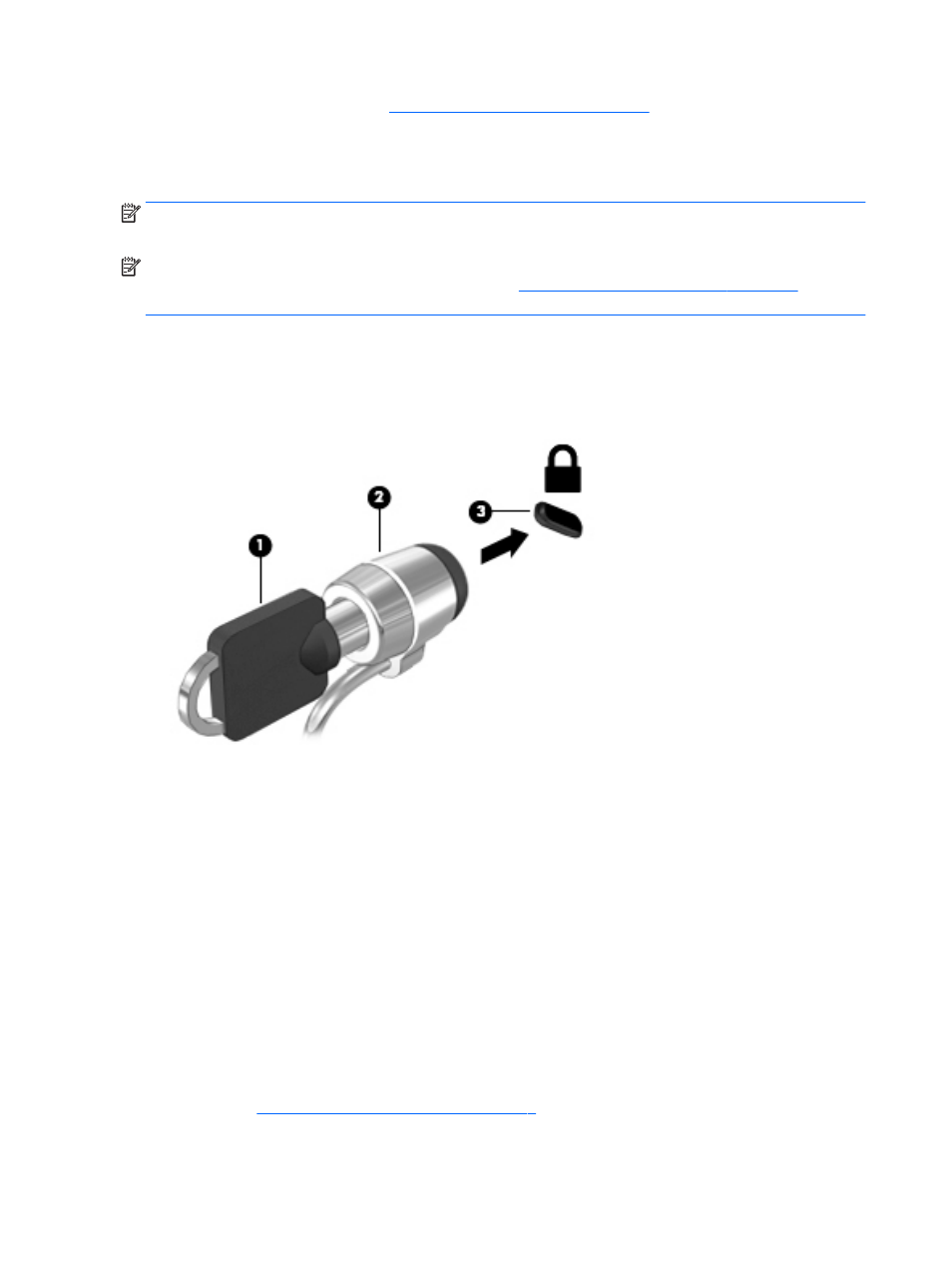
accéder à HP Touchpoint Web Portal
ur télécharger et installer
rapidement le logiciel, bien plus économique que les solutions internes traditionnelles.
Installation d'un câble antivol en option
REMARQUE :
Le dispositif antivol a un caractère dissuasif, mais ne constitue pas une garantie contre une
utilisation malveillante ou le vol du produit.
REMARQUE :
L'emplacement pour câble antivol de votre ordinateur peut légèrement différer de l'illustration
présentée dans cette section. Reportez-vous au chapitre
Découverte de votre ordinateur à la page 4
pour
connaître la position de l'emplacement pour câble antivol sur votre ordinateur.
1.
Enroulez le dispositif antivol autour d'un objet fixe.
2.
Insérez la clé (1) dans le verrou (2).
3.
Insérez le verrou du dispositif dans son connecteur sur l'ordinateur (3), puis verrouillez-le à l'aide de la
clé.
Utilisation du lecteur d'empreintes digitales (certains modèles
uniquement)
Des lecteurs d'empreintes digitales sont disponibles sur certains modèles d'ordinateur. Pour utiliser le lecteur
d'empreintes digitales, vous devez inscrire vos empreintes digitales dans HP Client Security. Reportez-vous à
l'aide du logiciel HP Client Security.
Après l'inscription de vos empreintes digitales, vous pouvez utiliser le Gestionnaire de mots de passe de HP
Client Security pour enregistrer et renseigner vos noms d'utilisateur et mots de passe dans les sites Web et
applications compatibles.
Localisation du lecteur d'empreintes digitales
Le lecteur d’empreintes digitales est un petit capteur métallique situé sur le côté droit du repose-poignet.
Selon le modèle d'ordinateur, le lecteur peut être orienté horizontalement ou verticalement. Avec les deux
orientations, vous devez faire glisser votre doigt perpendiculairement au détecteur métallique. Reportez-
vous au chapitre
Découverte de votre ordinateur à la page 4
pour connaître la position du lecteur d'empreintes
digitales sur votre ordinateur.
68
Chapitre 9 Sécurité